CodeBlocks插件開發指南(三)
1. 添加右鍵彈出菜單
我們在這里,將會在插件中加入右鍵彈出菜單功能。也就是如下圖那樣,在文檔區內,點擊鼠標右鍵時會彈出的菜單。我們將在這個菜單中加入屬于我們插件的菜單項目”testplug”。
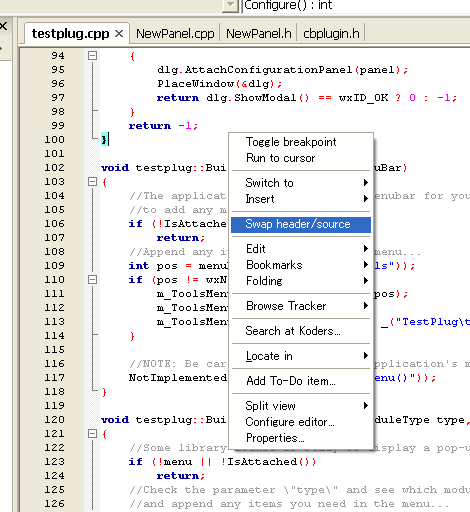
加入菜單項目的效果如下圖:
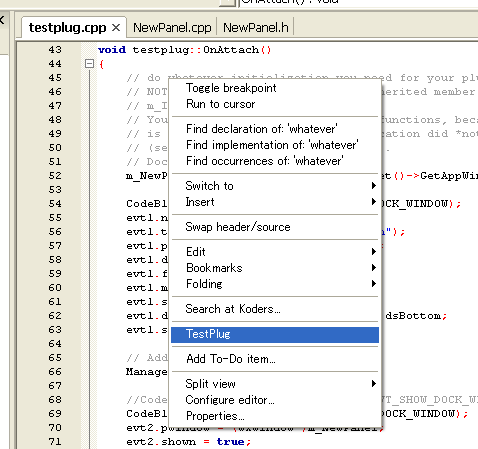
讓我們看看,咱們創建的插件工程中,給我們提供了什么樣的入口代碼了吧。
1. 在函數BuildModuleMenu中添加菜單項。
在文檔的視圖里才加入菜單項的入口函數是BuildModuleMenu,它的初始代碼是下面那樣:
1 void testplug::BuildModuleMenu(const ModuleType type, wxMenu* menu, const FileTreeData* data)
2 {
3 //Some library module is ready to display a pop-up menu.
4 //Check the parameter \"type\" and see which module it is
5 //and append any items you need in the menu
6 //TIP: for consistency, add a separator as the first item
7 NotImplemented(_T("testplug::BuildModuleMenu()"));
8 }
其實該函數就是一個往日志里打印log而已,里面調用的函數NotImplemented也不起到任何作用,可以無視。
其中函數參數的意義如下:
①type 當前運行的是CodeBlocks的哪個模塊
②men 編輯器的右鍵彈出菜單的實例的指針
③data IDE環境的文件數列表數據的指針
接下來,讓我看看應該在這個函數里加入什么樣的代碼才能加入我們菜單項目
1 void testplug::BuildModuleMenu(const ModuleType type, wxMenu* menu, const FileTreeData* data)
2 {
3 //Some library module is ready to display a pop-up menu.
4 if (!menu || !IsAttached())
5 return;
6 //Check the parameter \"type\" and see which module it is
7 //and append any items you need in the menu
8 if (type == mtEditorManager) {
9 menu->AppendSeparator();
10 menu->Append(idTestPlug, _("TestPlug"), _("hello world"));
11 }
12 //TIP: for consistency, add a separator as the first item
13 NotImplemented(_T("testplug::BuildModuleMenu()"));
14 }
IsAttached函數的意思是檢查插件是否已經被載入到CodeBlocks中,沒有載入插件的場合返回FALSE.
如果當前運行的模塊是CodeBlocks的編輯器的話,我們就可以插入我們的菜單項了。插入菜單項的方法非常簡單,就是利用wxMenu的Append接口就可以了。如上面的代碼中使用了如下的語句:
menu->Append(idTestPlug, _("TestPlug"), _("hello world"));
該接口的原型聲明為:
wxMenu::Append
wxMenuItem* Append(int id, const wxString& item = "", const wxString& helpString = "", wxItemKind kind = wxITEM_NORMAL)
id: 菜單項的ID.
item: 是在右鍵彈出菜單中顯示的字符串
helpString: 是在狀態條中顯示的字符串
kind: 菜單項的類型
我們在第二個參數item設置成字符串TestPlug,helpString隨便傳一個字符串,第四個參數kind不用寫,使用默認值即可。
注意,上面代碼中的menu->AppendSeparator()表示在菜單項中加入一個分割線。AppendSeparator同樣也是wxMenu類的一個成員。
2. 給菜單項創建資源ID。
里面最重要的一個參數非id莫數了,因為在GUI中,參單項跟畫面上的控件一樣都屬于插件的資源,所以它也應該有一個資源ID,也就是我們這里的參數id.所以,接下來我們要給菜單項添加一個資源標示。
const int idTestPlug = wxNewId();
如上所示,使用wxNewId函數來創建一個資源id,并賦值給idTestPlug。
因此,把上述的語句加入到源文件的開始處即可. 即把idTestPlug作為一個全局變量來使用.
注:wxNewID實際上是一個返回static的全局引用計數的函數。在C++中允許在全局變量定義時執行某個函數,讓函數的返回值賦值給全局變量。這在C中是不允許的。
3. 在事件管理表中加入事件處理函數。
接下來,在插件的event table中加入菜單項被單擊后的事件處理函數。如下:
1 // events handling
2 BEGIN_EVENT_TABLE(testplug, cbPlugin)
3 // add any events you want to handle here
4 EVT_MENU(idTestPlug, testplug::OnTestPlug)
5 END_EVENT_TABLE()
注意,我們這里加入的事件處理函數的名字是OnTestPlug, 其實我們就是通過宏EVT_MENU將idTestPlug和該函數關聯起來。
4. 聲明事件處理函數。
在testplug類中要做一下事件處理函數的聲明,如下:
private:
void OnTestPlug(wxCommandEvent &event);
DECLARE_EVENT_TABLE();
OnTestPlug函數的參數event是被傳入的是一個事件的實例,它的類名是wxCommandEvent
5. 實現事件處理函數。
這里,我們就可以為所欲為了,在OnTestPlug中添加的代碼,在TestPlug菜單項被電擊之后就可以被執行了。為了簡單起見,函數很簡單,僅僅是彈出一個消息框而已。
1 void testplug::OnTestPlug(wxCommandEvent &event)
2 {
3 cbMessageBox(_("This is my first Plugin test program"), _("Info"), wxICON_QUESTION);
4 }
數里面僅僅使用cbMessageBox來彈出一個消息。
OK了,如果上述的代碼沒有敲錯任何字符的話,你就可以沒有任何錯誤的編譯通過了。如果編譯沒有問題,你就按照5-④把你編譯好的插件重新載入到CodeBlocks里了。當然在重新載入前,你先得把老版本的插件卸載掉。記住,每次你的插件有什么改動的話,你必須都得這么做。
如果上面的步驟都沒有問題,你可以試試在編輯器中點擊鼠標右鍵,是不是可以發現右鍵菜單上多了一個 TestPlug 的菜單項。
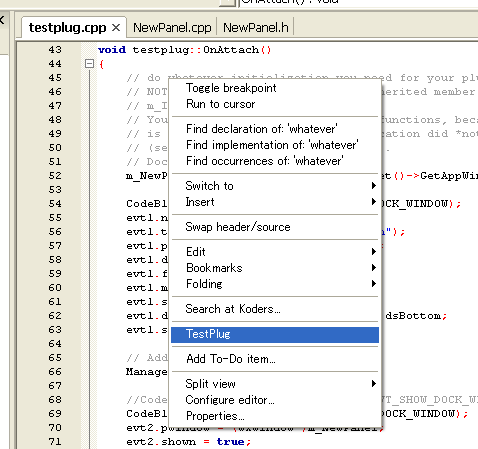
然后你點擊這個菜單項,是不是就彈出下面的對話框了吧。
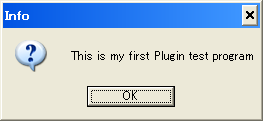
如果沒有出來的話,你就應該反復的檢查上面的任何一個步驟,看看是否有什么沒有照做的地方。
在CodeBlock里添加一個菜單項還是很簡單吧。一共就用了不到10行程序就搞定了。接下來,我們將嘗試在CodeBlocks的主菜單里添加一個同名的菜單項。
2. 主菜單中添加下拉菜單
假設我們想象下面那樣,在CodeBlocks的Tools主菜單中加入一個菜單項,那該如何做呢?
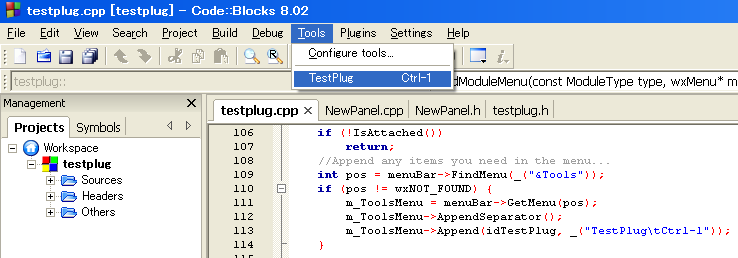
為了方便起見,我們這里加入的菜單項跟上一步的菜單名字是一樣,功能也是一樣的。也就是使用同一個資源id就行了,就是上一步中的idTestPlug. 如果想設定不同的名字,不同的功能,你可以重復上一步中的2~5的步驟就可以了。
關鍵是要找到,在系統菜單中加入菜單項的入口函數在哪里。這個函數就是testplug類的成員函數BuildMenu。我們可以看它的初始代碼是什么樣的。
void testplug::BuildMenu(wxMenuBar* menuBar)
{
//The application is offering its menubar for your plugin,
//to add any menu items you want
//Append any items you need in the menu
//NOTE: Be careful in here The application's menubar is at your disposal.
The application's menubar is at your disposal.
NotImplemented(_T("testplug::BuildMenu()"));
}
跟BuildModuleMenu函數一樣,它的初始化函數基本上也是空的。里面僅僅調用了一個無關緊要的函數NotImplemented。大家注意到,這個函數的參數menBar了吧,它是wmMenuBar的實例的指針,這個實例就是系統菜單條(menuBar)的實例。我們只要利用這個實例的接口函數來加入我們的菜單項了。
下面,我們看看如何修改這個函數。
1 void testplug::BuildMenu(wxMenuBar* menuBar)
2 {
3 //The application is offering its menubar for your plugin,
4 //to add any menu items you want
5 if (!IsAttached())
6 return;
7 //Append any items you need in the menu
8 int pos = menuBar->FindMenu(_("&Tools"));
9 if (pos != wxNOT_FOUND) {
10 m_ToolsMenu = menuBar->GetMenu(pos);
11 m_ToolsMenu->AppendSeparator();
12 m_ToolsMenu->Append(idTestPlug, _("TestPlug\tCtrl-1"));
13 }
14
15 //NOTE: Be careful in here The application's menubar is at your disposal.
The application's menubar is at your disposal.
16 NotImplemented(_T("testplug::BuildMenu()"));
17 }
① 首先,跟上一節一樣,我們在加入我們的任何動作之前,都要判斷我們的插件是否已經被載入到CodeBlock中了,這時候使用IsAttached()就可以了。
② 在菜單條menBar中找到Tools主菜單的位置
使用的函數是FindMenu, 參數就是菜單的名字,即一個字符串。該函數的返回值是該菜單的位置索引,如果查找的菜單不在主菜單中的話,它會返回wxNOT_FOUND.
③ 根據這個位置得到Tools菜單的實例
使用函數GetMenu就可以得到菜單的實例了,該函數參數就是菜單的位置索引,也就是上一步FindMenu的返回值。
④ 利用這個實例就可以在Tools菜單中加入TestPlug菜單項了。
有了菜單的實例,就可以跟在右鍵彈出菜單那樣,在里面加入我們自己的菜單項。方法跟1-1是一樣的,這里就不重復了。
注意:在Apennd函數的第二個參數是菜單項的名字,我們這里是"TestPlug\tCtrl-1"。這個字符串里有"\tCtrl-1"的字樣,表示激活該菜單項的快捷間是Ctrl-1. 也就是你在IDE中按下Ctrl-1鍵就會執行該菜單項對應消息處理函數,在我們的例子中,則是彈出下面的消息框:
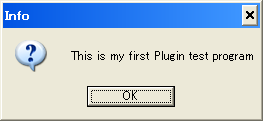
到此為止,在主菜單中添加菜單項的任務就完成了。如果想要為該菜單項添加自己的消息處理函數,則重復上一步中的2~5的步驟就可以了。